|
PaintShopPro
***



***
T086
- Paoline
***
La leçon est traduit en néerlandais par
"Kad's design"
ICI
.
Merci
Karin pour ce
beau travail
La leçon est traduite en italien par Byllina
ICI.
Merci Byllina pour ce
beau travail
***
Ce
tutoriel a été réalisé
dans PSP X3 mais peut être effectué dans les autres versions
PSP
Ce tutoriel est de ma
création et est destiné à usage personnel.
Si vous désirez le partager dans
un groupe, site ou forum, il est impératif de mettre un lien vers mon site et
surtout vers ce tutoriel
Les tutoriels ou traductions
du site m'appartiennent. Il est interdit d'en copier partie ou totalité.
***
Pour faire ce tutoriel vous
aurez besoin
du matériel suivant:
Tube de anna.br avec son autorisation
ICI. Je l'en remercie.
Vyp_selections_Paoline -
Installer dans votre dossier
Selections de My PSP File
Preset Eye Candy Impact 5 -
Installer dans le dossier Shadows de votre Filtre
Fonts .
Placer dans
le dossier de fournitures
***
Filtres :
ICI
Toadies
VDL_Unplugged Effets
Pentacom
Unlimited
Richard Rosemann
Alien Skin Eye Candy
Impact 5
***
Matériel :

***
Les tubes sont offerts à usage personnel
Vous n'avez pas la permission de placer ces tubes
sur un autre site sans la permission du créateur
Pfeil
 |
Cette flèche pour marquer votre ligne
Clic gauche pour la déplacer
|
***
1 - Ouvrir les tubes
, les
dupliquer et fermer les originaux
2 - Placer en avant-plan la
couleur #e4dcbb et en arrière-plan la couleur #b8a962
Configurer un dégradé linéaire/angle :
50°/Répétition : 0
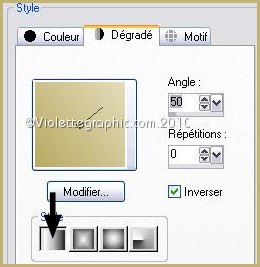
3 - Ouvrir
une image transparente de 750 et 550 pixels
Remplir de dégradé
4 -
Sélection/Sélectionner Tout
Activer le tube
anna.br_suave_27_03_09.pspimage
Modifier/Copier/Modifier/Coller
dans la sélection
Sélection/Ne rien sélectionner
5 - Effets/Effets
d'image/Mosaïque sans jointure réglages ci-dessous:

6 - Réglages/Flou/Flou gaussien :
rayon : 40
7 -
Effets/Toadies/Weaver
réglages ci-dessous:
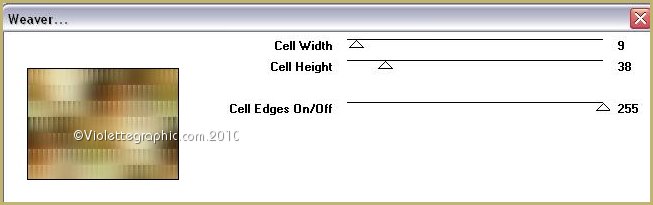
**Réglages/Netteté/Davantage de netteté
8 - Effets/VDL_Unplugged Effets/Interlace
réglages ci-dessous:
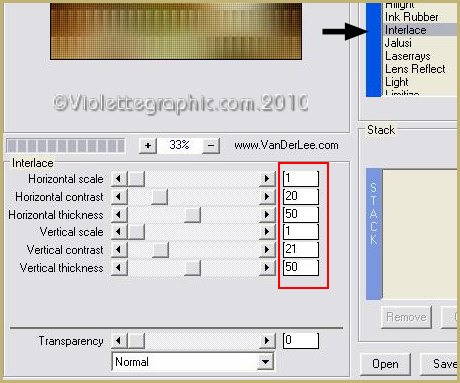
**Réglages/Netteté/Davantage de netteté
9 - Couches/Nouveau calque
10 -
Sélection/Charger/Enregistrer une sélection/Enregistrer sur le
disque
Charger la sélection
Vyp_Poaline01.PspSelection
11 -
Configurer un dégradé halo/Répétition :
0
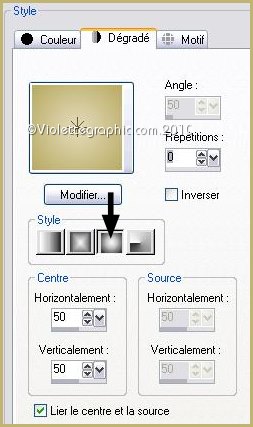
** Remplir la sélection de dégradé
**Sélection/Modifier/Sélectionner les bords de la sélection

**Effets/Effets
de bords/Accentuer
12 - Sélection/Inverser
Appuyer sur
la touche "Suppr"
**Sélection/Ne
rien sélectionner
13 -
Effets/Effets 3D/Ombre Portée :

14 - Couches/Dupliquer
15 - Effets/Effets de
Réflexion/Résonance réglages suivants :

16 -
Effets/Effets 3D/Ombre Portée :

17 - Couches/Nouveau calque
** Sélection/Sélectionner Tout
**Sélection/modifier/Contracter de 35 pixels
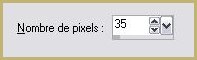
**Remplir de dégradé halo
18 - Effets/Pentacom/VTR 2 réglages prédéfinis :
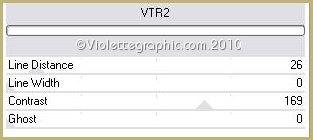
**Réglages/Netteté/Davantage de netteté
19 - Sélection/Modifier/Sélectionner les bords de la sélection
: 1 pixel
Sélection/Transformer la
sélection en calque
**Effets/Effets
de bords/Accentuer
**Sélection/Ne
rien sélectionner
**Effets/Effets
3D/Ombre Portée réglages n°13
** Couches/Fusionner le
calque du dessous
20 - Effets/Alien Skin Eye Candy Impact /Perspective Shadow
Preset
Vyp_shadow_Paoline01.f1s
**Couches/Arranger/Déplacer
vers le bas

21 - Activer le calque supérieur
**Couches/Nouveau calque
**Activer l'outil sélection/clic sur Sélection
Personnalisée
Placer ces chiffres :

**Remplir de dégradé halo
**Effets/Effets de Textures/Textile
réglages suivants :

**Effets/Unlimited/Buttons & Frames/ 3D
Glass Frame 2 réglages suivants :
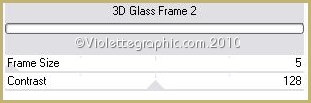
**Sélection/modifier/Contracter de 3 pixels
Sélection/Inverser
**Effets/Effets
de bords/Accentuer
Sélection/Inverser
22 - Couches/Nouveau calque
**Activer votre tube
sélectionner le visage comme ci-dessous:

Modifier/Copier
23 - Revenir sur votre travail
**Modifier/Coller
dans la sélection
24 - Couches/Dupliquer
Activer le calque du tube original
**Effets/Effets de Déformation/Torsion: 720 x
deux fois
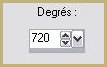
**Effets/Effets de Déformation/Vent vers la
droite/Intensité : 100
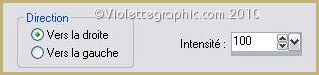
**Sélection/Ne rien sélectionner
**Fermer tous les calques sauf les 3
calques supérieurs
25 - Activer le calque supérieur
**Placer la sélection du n°21
**Sélection/Inverser
**Appuyer sur
la touche "Suppr"
**Sélection/Ne rien sélectionner
** Fusionner les calques visibles
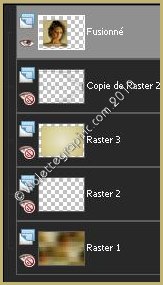
**Effets/Alien Skin Eye Candy Impact /Perspective Shadow
Preset
Vyp_shadow_Paoline01.f1s
**Ouvrir les calques fermés
26 - Activer le tube
anna.br_suave_27_03_09.pspimage
Modifier/Copier/Modifier/Coller
comme nouveau calque
Image/Miroir
** Effets/Effets d'image/décalage :
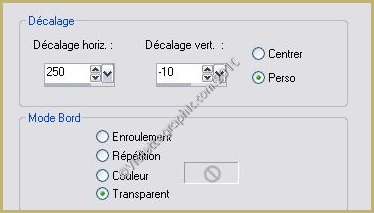
**Couches/Arranger/Déplacer
vers le bas
deux fois
Opacité à 50%
27 - Activer le calque copie de calque 2
**Couches/Dupliquer
**Image/Miroir
**Mode de calque : Ecran
**Effets/Effets
de bords/Accentuer
28 - Couches/Fusionner Tout
29 - Effets/Richard Rosemann/Solid Border réglages suivants :
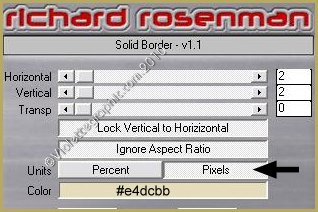
30 - Activer
l'outil Texte/Police BickhamScriptFrancy/Taille
: 120/Style: Bold/Vectoriel:
avant-plan fermé/couleur arrière-plan
#5e5639

Entrer la lettre :
P
clic sur Appliquer
Couches/Transformer le calque
d 'arrière-plan
**changer la police : Arioso

Entrer le texte :
aoline
clic sur Appliquer
Couches/Transformer le calque
d 'arrière-plan
31 - Couches/Dupliquer
Mode du calque :
Eclaircir
Placer comme sur l'image finale
32 -
Activer le calque supérieur
Effets/Effets 3D/Ombre Portée :
1/1/50/1/couleur #000000
33 - Image/Ajouter des bordures : 2 pixels couleur #5e5639
Modifier/Copier
34 - Image/Ajouter des bordures : 40 pixels
couleur
#e4dcbb
Sélectionner
la bordure
avec la baguette magique
35 - Couches/Nouveau
calque
Modifier/Coller
dans la sélection
36 - Réglages/Flou/Flou radial réglages suivants :
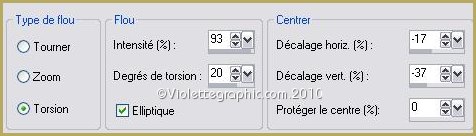
Mode de calque : Multiplier
37 - Répéter l'effet textile du N° 21
38 -
Sélection/Inverser
**Effets/Effets 3D/Ombre Portée : 0/0/60/15/couleur #000000
**Sélection/Ne rien sélectionner
38 - Image/Ajouter des bordures : 2 pixels
couleur #e4dcbb
39 - Image/Ajouter des bordures : 25 pixels
couleur #594c2c
Sélectionner
la bordure
avec la baguette magique
( valeur: RVB /Tolérance et Progressivité à 0 /intérieur)
**Effets/Graphic Plus/Cross Shadow réglages par défaut
2 fois
40 -
Sélection/Inverser
**Effets/Effets 3D/Ombre Portée : 0/0/60/15/couleur #000000
**Sélection/Ne rien sélectionner
41 - Image/Ajouter des bordures : 2 pixels
couleur #e4dcbb
Modifier/Copier
42 - Image/Ajouter des bordures : 50 pixels
couleur #b1a470
Sélectionner
la bordure
avec la baguette magique
( valeur: RVB /Tolérance et Progressivité à 0 /intérieur)
Modifier/coller dans la sélection
**Sélection/Ne rien sélectionner
43 - Placer votre signature
44
- Calques/Fusionner Tout
45 - Exporter en JPEG
Optimisé
***
Une autre version:
***
Les versions
de mes traductrices que je remercie
***
|
 |
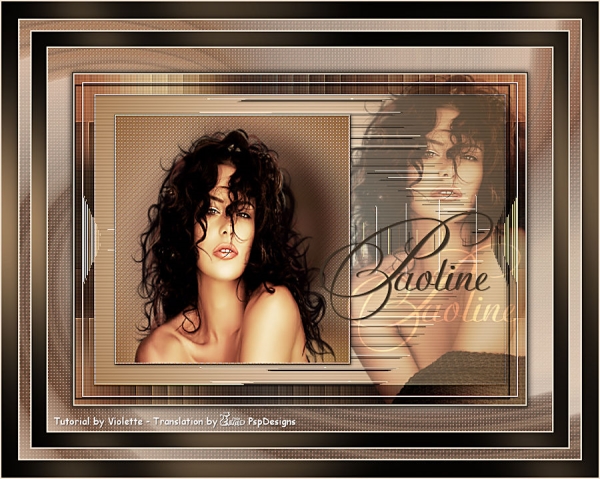 |
|
Karin 01 |
Karin 02 |
|
 |
 |
|
Byllina 01 |
Byllina 02 |
***
N'hésitez pas à m'envoyer vos réalisations

***
Vos Réalisations :
Toutes mes Félicitations
***

***
17 Juillet 2010
***
Tutoriel testé par Gaillarde que je remercie

|